Как сделать шаблоны для инстаграм
Бесконечная лента Инстаграм: 11 способов украсить ваш профиль
Бесконечная лента — один из способов визуального оформления публикаций в Инстаграм. Благодаря публикации постов с идеально сопоставимыми друг с другом макетами в заданном порядке такая лента смотрится единым полотном. Это удерживает внимание подписчиков и вызывает дополнительный интерес к теме блога или товарам и услугам компании. В этом гиде мы расскажем, как составить бесконечную ленту, даже если у вас в команде нет дизайнера. Все просто с Canva !
Что такое бесконечная лента в Инстаграм
Бесконечная лента Инстаграм (вечная лента или мозаика) — довольно сложное, но тем более интересное решение для оформления аккаунта. Отдельные посты в ней визуально соединяются друг с другом. При создании бесконечной ленты, как правило, идут «от обратного». Сначала создают лист-шаблон, затем на нем размещают фото и надписи, а после — «разрезают» на отдельные квадратные картинки для постов.
Вот как это выглядит, когда за дело берутся дизайнеры крупных брендов:
Бесконечная лента в Инстаграм Pandora, Планета Кино и МегаФон
Какие задачи решает бесконечная лента в Инстаграм
Поддерживать ведение бесконечной ленты в Инстаграм — задача, которая по силам самым ответственным и заинтересованным. Но у нее есть несомненные плюсы. Перечислим несколько вариантов, когда бесконечная лента становится отличным решением.
Создать эффектную страницу для продвижения краткосрочного проекта
Российский бренд Epica ведет свою основную страницу в Инстаграм в традиционном виде. Но для продвижения совместной с Иваном Дорном Youtube-кампании « The Most Epic Day » была создана отдельная страница в Инстаграм. Для каждой серии видеороликов было заготовлено 9 постов, которые совмещались в одну общую обложку.
Бесконечная лента в Инстаграм для проекта “The Most Epic Day
Бесконечная лента — отличное решение, если вы создаете отдельный аккаунт для продвижения сезонного проекта или хотите выделить особенное место в личном аккаунте для воспоминаний о путешествии.
«Сломать» привычный вид ленты
Если традиционные квадратные фото кажутся вам скучными, вы можете полностью сломать представление о том, как должна выглядеть лента в Инстаграм. Экспериментируйте с формами, шрифтами, соединяйте фото так, как вам нравится.
Выделить тематические посты и рубрики
При создании бесконечной ленты в Инстаграм можно размещать фото в произвольном порядке и размерах. Это также позволяет выделить больше места для надписей и заголовков. Так гораздо легче удержать интерес новых подписчиков: они сразу видят тематику блога и могут быстро найти интересующую информацию в ленте. Этим приемом успешно пользуются блогеры-эксперты: психологи, визажисты, косметологи и другие.
Бесконечная лента в Инстаграм косметолога Екатерины Шушуновой
Пользуйтесь этим приемом, если хотите привлечь больше внимания к тематическим постам. Но учтите важный момент, если планируете продвигать посты через рекламный кабинет Фейсбука: текст на изображении не должен занимать более 30 % от общей площади макета. Проверить, будет ли ваш пост продвигаться корректно, можно с помощью специального сервиса Facebook Text Overlay . Если доля текста окажется слишком высока, реклама может не охватить всю желаемую аудиторию. При необходимости уменьшите размеры надписей и запустите повторную проверку.
Скрыть «непрезентабельный» контент
Если вы хотите делиться в ленте видеозаписями, скриншотами с отзывами подписчиков или заметками, это может выглядеть не очень эстетично. Бесконечная лента — отличный вариант, чтобы скрыть «непрезентабельный» контент в Инстаграм. Публикуйте посты-карусели с несколькими фото, где на первом месте будет стоять красивый фрагмент вашей бесконечной ленты.
Держать интригу и подогревать интерес подписчиков
Если вы запускаете конкурс, не спешите размещать всю информацию в одном посте. Предупредите подписчиков и разделите условия на несколько постов. Заинтересованные будут следить за обновлениями в вашем аккаунте, чтобы не упустить момент. А чтобы очередной пост было легче распознать в общей ленте, свяжите их в единый дизайн.
Бесконечная лента в Инстаграм сети магазинов 585 Золотой
Другой способ вызвать дополнительный интерес у подписчиков — запустить серию полезных или шуточных постов. Продумайте для них особенное оформление, цвет и шрифт заголовков и внедряйте их в ленту с определенной периодичностью.
Как создать шаблон бесконечной ленты в Инстаграм
Мы покажем и опишем базовые приемы, как объединять посты в бесконечную ленту. То, как будет выглядеть лента вашего аккаунта, будет зависеть от вашей фантазии и вкуса.
Создание макета бесконечной ленты для Инстаграм в Canva
Шаг 1. Выбираем размер сетки
Оптимальный размер для получения четкого изображения одного поста в Инстаграм — 1080 на 1080 пикселей. При составлении бесконечной ленты на определенное количество постов мы должны задать размер, который будет соответствовать трем постам по горизонтали и N постам по вертикали. Перечислим некоторые варианты размеров, начиная от простой комбинации из трех постов, выстроенных в одну линию:
- 3*1 – 3240 на 1080 пикселей
- 3*3 – 3240 на 3240 пикселей
- 3*6 – 3240 на 6480 пикселей
- 3*9 – 3240 на 9720 пикселей
Чтобы задать нужный размер, на главной странице Canva нажимаем на кнопку «Создать дизайн». В меню «Настраиваемые размеры» задаем нужные размеры полотна. В этом примере мы будем создавать длинную ленту 3*6 в виде сетки из фотографий для блога стилиста. Поскольку работа предстоит довольно масштабная, удобнее пользоваться web-версией. Однако аналогичные функции вы можете найти и в мобильной версии Canva.
Шаг 2. Выстраиваем сетку
Переходим во вкладку «Элементы» и выбираем самый первый вариант из группы «Сетки» — он будет наиболее удобен для дальнейшей работы. Уменьшаем прямоугольную область, которая заполнила весь лист, до размеров, близких к размеру одного поста. Полученный квадрат копируем до тех пор, пока не заполним лист полностью. На этом этапе лучше придерживаться одного размера для всех элементов и размещать их симметрично относительно друг друга. Выстроить ровную сетку будет легко, так как приложение само будет «подсказывать» наиболее подходящее расположение элемента. Когда вся лента будет заполнена, произвольно изменим размеры и наклоны нескольких элементов. Это позволит более удачно размещать горизонтальные и вертикальные кадры. Удалим некоторые элементы чтобы оставить место под будущие надписи.
Шаг 3. Добавляем фото
После того, как сетка выстроена в нужном виде, начинаем заполнять ее фотографиями. Для этого переходим в меню «Загрузки», нажимаем кнопку «Загрузить изображения» и задаем нужный путь к файлам. Загрузка производится моментально или очень быстро (если файлы тяжелые, хватит времени сходить за чашечкой чая, а затем продолжить работу). Когда все нужные фото загружены, перетаскиваем их на нужные места в сетке. Обратите внимание, что можно двигать как сами сетки с фото, так и кадры внутри сетки, чтобы подобрать наиболее удачный вариант размещения фото.
Шаг 4. Добавляем декоративные элементы и надписи
Вновь возвращаемся к вкладке «Э лементы » и добавляем декоративные штрихи, рамки, рисунки. По своему желанию и вкусу изменяем цвета элементов. Добавляем текстовые поля из вкладки «Текст», меняем размер и начертания шрифтов.
Наш шаблон бесконечной ленты Инстаграм готов. Скачиваем его на компьютер или смартфон и «разрезаем» на нужное количество квадратов. Это можно сделать с помощью специальных web или мобильных сервисов:
Когда изображение разрезано на отдельные фрагменты, можно приступать к публикациям в Инстаграм. Правый нижний фрагмент нужно загружать первым, а левый верхний — последним.
Что следует учесть при создании бесконечной ленты в Инстаграм
Начать вести бесконечную ленту в Инстаграм не так сложно, как продолжать ее на протяжении долгого времени. Дадим несколько важных советов, что делать, чтобы не разочароваться в выбранной концепции.
Проверяйте визуал Главное правило идеального шаблона бесконечной ленты Инстаграм — посты должны смотреться логично как вместе, так и по отдельности. Убедитесь в этом до того, как начнете публиковать их в аккаунте. Мобильные приложения для разрезания фото, как правило, показывают линии разделения и номера фото на превью. Сделайте скриншот и сохраните его — это поможет в дальнейшем не ошибиться в порядке постов. Если вы видите, что некоторые элементы разрезаются не очень удачно, вернитесь в редактор и поправьте шаблон.
Составьте контент-план
Потратьте время на составление подробного плана с изображениями и текстами к ним. Это поможет вам выстроить правильный график публикаций и минимизировать возможные форс-мажоры, которые то и дело возникают в работе смм-специалистов. Придумайте систему, которая будет удобна вам, чтобы не запутаться в очередности постов. Например, для следующего шаблона, в котором посты связаны между собой фоновыми градиентами и выстроены по принципу « колорблокинг » , подойдут обозначения:
- 1 октября — крем с улиткой, сиреневый фон;
- 2 октября — пилинг салфетки, розовый фон:
- 3 октября — крем для век, желтый фон и т. д.
Соблюдайте очередность и график публикаций
Обратите внимание, что при каждой публикации нового поста их общий порядок меняется, и композиция может «разбиваться» на несовместимые части. Если у вас получился сложный шаблон бесконечной ленты для Инстаграм с большим количеством элементов, имеет смысл публиковать посты не по одному, а блоками. Для удобства планирования можно пользоваться специальными сервисами отложенного постинга, например, SMMplanner .
Верхний и нижний ряд шаблона — самые важные
Продумайте верхний и нижний ряд так, чтобы при повторной загрузке шаблона общий вид выстраивался в единую композицию. Если сомневаетесь в том, что совмещение получится точным, оставьте верх и низ свободными от декоративных элементов.
Оформляйте посты и сторис в едином стиле
Пользуйтесь готовыми шаблонами Canva, чтобы выдержать единый стиль для оформления всего визуального контента в Инстаграм. Аватар, сторис, обложки актуальных историй и лента — все это в комплексе должно смотреться стильно.
О том, как оформить раздел Актуальное и создавать продающие истории, читайте в статьях « Актуальное в Инстаграме: 30 шаблонов для блога и бизнеса » и « Как сделать историю в Инстаграм, которая продает ».
Другие способы оформления ленты в Инстаграм
Дадим несколько советов, как вести Инстаграм, если идея работы с шаблонами бесконечной ленты кажется вам сложной.
Создайте страницу в стиле «колорблокинг»
Главные принципы создания яркой страницы стиле «колорблокинг» — это игра на контрасте и ритмичное сочетание макетов или фото. Это могут быть:
- несколько полос постов в одном цвете с переходом в другой, как у Canva;
- чередование цветов в шахматном порядке, как Global Marketing Pro;
- чередование четырех контрастных цветов в точном порядке, благодаря чему посты визуально выстраиваются косыми линиями, как у TEDxNovosibirsk.
Оформление аккаунта в стиле «колорблокинг» Canva, Global Marketing Pro и TEDxNovosibirsk
Оставляйте больше «воздуха» между фото
Чтобы в ленте одинаково хорошо смотрелись как горизонтальные, так и вертикальные кадры, оставляйте между ними белые поля. В мобильном приложении Сanva это можно сделать за минуту.
«Воздух» в аккаунтах Assel Abilkhamit, Setters и Wildberries
Используйте шаблоны для постов с заголовками
Создайте несколько шаблонов, которые будут хорошо сочетаться между собой. Разбавляйте ленту макетами с заголовками или текстом с определенной периодичностью. Если выставлять каждый третий пост с заголовком, такие посты всегда будут выстроены в одну линию и будут одинаково хорошо смотреться как слева или справа, так и посередине. Это самый просто вариант, но можно пробовать и другие комбинации.
Чередование фото и шаблонных постов в аккаунтах Psychologies и Sapunova Food & People
Ищите вдохновение и создавайте красивые аккаунты вместе с Canva .
Подписывайтесь на обновления в Телеграме, Фейсбуке, ВКонтакте и Яндекс Дзене, чтобы всегда быть в курсе трендов графического дизайна и возможностей Canva, которые помогут воплотить их в жизнь!
Как сделать шаблон для Инстаграм
6 марта 2018 года. Опубликовано в разделах: Работа с соцсетями. 106604
А вы замечали, что, когда листаете ленту Инстаграм, некоторые посты привлекают внимание и заставляют остановиться. Хотя сегодня Instagram и предлагает пользователям добавлять текст к картинкам, большинство в первую очередь оценивают изображение, и только если оно «зацепило», переходят к тексту. Из этого можно сделать вывод, что лучше всего свое предложение (объявление/цитату/информацию о скидках и т.д.) размещать на картинке.
Однако каждый раз создавать новое фото и накладывать текст достаточно неудобно. Облегчить труд позволят шаблоны для Инстаграм. Это готовый трафарет для публикаций, меняя текст в котором, вы сможете каждый день радовать подписчиков интересными постами.
Шаблоны для постов в Инстаграм формируют стиль странички, все публикации становятся единообразными. Это позволяет сделать страничку узнаваемой и способствует продвижению бизнеса. Разберем, как сделать шаблоны для Инстаграм самостоятельно.
Красивые шаблоны для Инстаграм своими руками
Есть 3 способа сделать оригинальные привлекательные заготовки постов для Инстаграм:
- Создать их с нуля самостоятельно.
- Воспользоваться онлайн-редакторами.
- Приобрести PSD-шаблон или найти бесплатный вариант.
Начнем с последнего варианта.
PSD шаблоны для оформления Инстаграм
PSD — это формат, который отлично совмещается с фотошопом и поддерживает работы со слоями. Если вы владеете фотошопом, создать качественный PSD-шаблон не составит особого труда. Если нет — лучше один раз купить заготовки у профессионала, а потом использовать их на протяжении года, а то и двух-трех лет. Не позволяет бюджет? Тогда на помощь придут бесплатные торренты и группы в ВК.
Проще искать через ВК. Сначала ищем группу рекламного агентства/дизайнера, где опубликованы бесплатные шаблоны. Потом обязательно редактируем готовый вариант. Вот ценная наводка на группы, где публикуются бесплатные трафареты:
Инструкция работы более чем проста: заходим в группу, выбираем понравившийся шаблон, скачиваем его, открываем фотошоп и редактируем под себя. Вся суть здесь кроется в редактировании. Для этого нужен фотошоп. Запускаем его через «Меню», выбрав «Открыть» (действие можно выполнить с помощью комбинации клавиш «ctrl+O»).
Теперь нужно удалить картинку-заглушку или убрать ее видимость.
Далее по очереди открываем слои и исследуем их содержание.
Теперь приступаем к редактированию. Например, я поменяю фоновую картинку, текстовую составляющую и плашки.
Для этого я выделяю «фон», 2 раза кликну на слой с плашкой и выберу в появившемся окне нужный цвет.
Также мне не нужен логотип, поэтому я его убираю в соответствующем слое, как показано на картинке.
Картинку подложки я тоже желаю изменить, поэтому перетаскиваю сюда изображение.
После этого работаю с текстом, нажав на «Т».
Теперь сохраняем созданное произведение искусства, нажав «Меню», а затем «Сохранить как» и выбрав подходящий размер.
Создать шаблон с нуля
Если вы в совершенстве владеете фотошопом, то можно посягнуть на создание шаблона с нуля. Важно учитывать, что здесь недостаточно быть талантливым программистом, нужно еще иметь эстетический вкус или, как говорится, воровать как художник. В общем, дело это долгое и трудоемкое. Поэтому лучше перейдем к использованию онлайн-редакторов
Как делать шаблоны для Инстаграм с помощью онлайн-редакторов
Рассмотрим 2 наиболее популярных онлайн-редактора: «Канва» и «Крелло».
Canva
Здесь на выбор представлен огромный ассортимент готовых шаблонов, которые легко адаптировать под себя. Начинаем работу с регистрации на сайте canva.com. Перед вами откроется список из 5 типов шаблонов. Так как мы работаем с Инстаграм, идеальным вариантом будет квадрат.
Теперь выбираем тему на специальной панели с левой стороны. Здесь представлены как платные, так и бесплатные варианты.
Теперь нужно выбрать, что именно вы хотите поменять в теме. Например, я изменю только текстовую составляющую. Обратите внимание, что шрифтов в «Канве» много, но далеко не все совместимы с русским алфавитом. Когда текст изменён, нажимаю «Download».
Теперь можно найти готовый шаблон в памяти компьютера.
Crello
Заходим на www.crello.com и регистрируемся.
Теперь выбираем формат, нам нужен «Instagram post».
Следующий шаг — выбор шаблона. Это можно сделать в области редактирования, в колонке с левой стороны. Выбор здесь тоже впечатляющий, листайте и выбирайте свой идеальный вариант (платный или бесплатный).
Теперь вносим необходимые изменения в выбранный шаблон. Для настройки текста, фона и прочих элементов необходимо кликнуть на него.
Важная составляющая шаблона — текст. Для редактирования кликаем на текст и далее работаем с открывшемся меню инструментов. В частности, важно правильно выбрать шрифт и его размер.
Теперь меняем картинку-фон. Для этого открываем «Photos» (кнопка слева). «Крелло» предоставляет своим пользователям доступ к банку фото Depositphotos, поэтому можете использовать их изображения. Если вы планируете работать со своей картинкой после загрузки обязательно нажмите на «Layering». Данная кнопка означает слои и позволяет поместить ваше фото на задний план, чтобы текст лучше читался.
Остались последние штрихи: вносим коррективы в изображения. Два раза кликаем по картинке и работаем с меню инструментов и фильтров.
Скачиваем готовый шаблон оформления Инстаграм и наслаждаемся полученным результатом!
Подытожим
Наиболее простым вариантом, как сделать инсташаблон, является использование онлайн-редакторов. Из всех редакторов, представленных на просторах интернета, наиболее удобными в использовании и функциональными являются «Канва» и «Крелло».
Когда бренд интересен подписчикам.
Когда ваш контент нравится.
Когда про вас не забывают.
Когда ваш сайт посещают.
Rusability
Дизайн Инстаграм: 17 проверенных инструментов + примеры
Но не все профили в этой соцсети строятся на фотографиях. Коммерческие аккаунты, страницы брендов, тематические сообщества, – здесь мало привычных селфи и пейзажей. Но есть крутой дизайн Инстаграм постов и Сторис.
Все блоки оформлены в едином стиле, нередко на публикациях присутствует текст. Это обложки.
Они помогают понять, о чем пост, и мотивируют посетителей узнать больше. Без подобной навигации сориентироваться в разношерстных фото – та еще задачка. Спасают только хэштеги, но их сначала нужно найти.
Вот какие варианты дизайна аккаунта можно встретить в Instagram.
Оформление аккаунта
Путь наименьшего сопротивления – выбрать один шаблон для всех постов.
elegant_writing
Второй вариант – чередовать два дизайна, в шахматном порядке или в ряд.
bnb.nail.kzn
Часто аккаунты создают сеты обложек в едином стиле для ленты и Сторис.
ciel_lipetsk
Самый сложный вариант, когда несколько постов объединяются для создания единого образа.
sokolov.russia
Это самые популярные подходы, но ваши возможности ограничены только фантазией.
Вероятно, уже не раз представляли ваш идеальный аккаунт в Инстаграм. Но как воплотить идеи в реальность, если нет ни дизайнерского образования, ни бюджетов на разработку профессиональных шаблонов?
На помощь придут бесплатные мобильные инструменты. О лучших из них расскажу далее.
Как сделать дизайн в Instagram
Для начала продумайте концепцию. Вам достаточно добавить надпись на каждый пост? Или вы планируете создавать разные шаблоны для каждого типа публикаций?
Будет очень полезно заранее подобрать цветовую палитру, например, на сайте In Color Balance и определиться с будущим стилем: ретро, шик, нежность, драйв и т.д.
Но выбирайте образы и цвета не потому, что они вам нравятся. Куда важнее произвести правильное впечатление на целевую аудиторию и донести до нее ваше послание. Здесь пригодится знание психологии цвета. О ней читайте в статье Что цвета бренда расскажут о вашем бизнесе.
Проведя подготовительную работу, можно начинать тестировать инструменты. Выбирайте, какой из них поможет вам создать идеальный дизайн страницы в Инстаграм.
17 инструментов для дизайна постов
Некоторые из перечисленных ниже приложений создавались для решения одной задачи – подготовки шаблонов для Сторис или создания иконок для Актуального. Другие же многофункциональны и позволят оформить ваше присутствие от начала и до конца.
1. Canva
Canva
Пожалуй, самый популярный инструмент для дизайна. Он предлагает сотни бесплатных шаблонов, иконок, фоновых изображений и кириллических шрифтов. Творить в Canva можно безгранично: выбирайте любые формы, загружайте собственные изображения, редактируйте фото прямо в приложении. Просто работать и с текстом: добавьте заголовок на новую страницу, а затем выберите шаблон, текст подстроится автоматически.
2. PicsArt
PicsArt
Инструмент – популярный фоторедактор. Но помимо эффектов и фильтров он также может предложить неплохой выбор шаблонов, яркие фоны, рамки и творческие эффекты камеры. Огорчает отсутствие интересных кириллических шрифтов, но и без них приложение на многое способно.
3. Preview
Preview
Если вы продумали концепцию, но сомневаетесь, как посты будут смотреться вместе, смело скачивайте одно из приложений для предварительного просмотра страницы профиля. Зайдите в него, загрузите подготовленные посты в нужном порядке и оцените результат.
Аналоги Preview: Garny и Feed Master.
4. SnapSeed
SnapSeed
Это культовое приложение для обработки фото с широким набором функций. Но в рамках этой статьи оно заслуживает нашего внимания благодаря стикерам с текстом. Именно их вы видите на каждом втором посте в Инстаграм. Нужно просто добавить надпись на фото? Тогда SnapSeed – ваш выбор.
5. StoryArt
StoryArt
Простой инструмент, который по сути является набором шаблонов для Instagram Stories. Выбирайте понравившийся дизайн, загружайте свое фото и скачивайте готовый пост. Базовые настройки, несколько интересных шрифтов. А что еще для счастья надо?
6. Desygner
Desygner
Стремительно растущий конкурент Canva – полноценный графический редактор, вследствие чего может быть сложноват для новичков. Функций здесь действительно много, в том числе работа со слоями, редактирование изображений, добавление различных блоков. Есть, где развернуться.
7. Design Lab
Design Lab
Очень простой инструмент для создания Историй. Достаточно выбрать шаблон, загрузить фото и изменить текст. Вуаля, стильный пост готов!
8. Post Muse
Post Muse
Широкий выбор готовых шаблонов, умный редактор и удобные функции делают приложение интересным вариантом. Однако бесплатная версия слишком ограничена, чтобы язык повернулся назвать его отличным бесплатным инструментом.
9. Story Lab
Story Lab
Простое приложение для создания как Историй, так и постов для аккаунта. Его отличительные особенности: необычные шаблоны, встроенные фильтры, понятный интерфейс.
10. Social Media Post
Social Media Post
Приложение с хорошим выбором тематических шаблонов. Однако разобраться в его работе не так просто. Помимо стандартных функций добавления текста и фона, инструмент предлагает яркие эффекты и стикеры.
11. Highlight Cover
Highlight Cover
Идеальное решение для создания красочных обложек для Актуального. Кстати, о том, как оформить этот раздел, я подробно рассказываю в статье Как создать красивые обложки для Актуального в Instagram: примеры, шаблоны и ресурсы.
12. Grid Maker
Grid Maker
Этот инструмент особенный. С его помощью можно создавать бесшовный дизайн: когда несколько постов объединяются в одно изображение. Работает оно очень просто. Загрузите подготовленное фото, и программа автоматически разделит его на 9 записей. Сохраните только нужные кусочки и загрузите в свой профиль. Выйдет необычно.
13. Social Media Post Maker
Social Media Post Maker
Это приложение может похвастаться завидной коллекцией шаблонов для интернет-магазинов. Скидки, распродажи, новые поступления, – варианты оформления обложек для таких постов вы найдете здесь.
14. Adobe Spark Post
Adobe Spark Post
Приложение от признанного гиганта индустрии Adobe. Оно и правда сразу выделяется на фоне конкурентов. Самые привлекательные возможности: разделенные по тематикам шаблоны, выбор палитры, много кириллических шрифтов.
15. Story Maker
Story Maker
Понятный инструмент для создания Сторис с минимальным набором функций: шаблоны, текст, фон. Что удобно, можно посмотреть, как будет выглядеть готовый пост после публикации.
16. InShot
InShot
Интуитивно понятный интерфейс, базовые настройки, выбор форм, фильтры для фото. Этого вполне достаточно для создания стильного дизайна профиля.
17. Unfold
Unfold
Инструмент для создания Историй, который предлагает неплохой выбор шаблонов, редактор текста, заливку и функцию предварительного просмотра.
Выбирайте понравившийся инструмент, и вперед – творить прекрасное и радовать пользователей Instagram. Покажите им дизайн, которого они еще не видели.
Источники:
https://www.canva.com/ru_ru/obuchenie/beskonechnaya-lenta-instagram/
https://semantica.in/blog/kak-sdelat-shablon-dlya-instagram.html
https://rusability.ru/internet-marketing/dizajn-instagram-17-proverennyh-instrumentov-primery/